 Granica skarpy przy użyciu niwelacji
Granica skarpy przy użyciu niwelacji
|
Polecenie |
Wersja: Lokalizacja |
|
Granica skarpy przy użyciu niwelacji |
Vectorworks Architect: Architektura > Model terenu - operacje Vectorworks Landmark: Krajobraz |
Dzięki temu poleceniu można automatycznie utworzyć granicę skarpy wokół wybranego modyfikatora terenu, np. niwelacji (wymagana wersja branżowa Vectorworks Landmark lub Vectorworks Architect). Granica skarpy zostanie utworzona w stałej odległości od niwelacji lub w zmiennej odległości, zgodnie z kątem nachylenia. Program obliczy wymaganą objętość mas ziemnych tak, aby utworzyć nachylenie ciągłe (ang. batter slope).
Aby automatycznie utworzyć granicę skarpy wokół jednego lub kilku modyfikatorów, wykonaj następujące kroki:
Wybierz modyfikator terenu wymagający skarpy. Możliwe opcje to niwelacje, drogi, modele bryłowe i ściany oporowe.
Zaznacz odpowiednie polecenie.
Na ekranie pojawi się okno dialogowe „Granica skarpy przy użyciu niwelacji”. Zdefiniuj parametry granicy skarpy.
Kliknij, aby pokazać/ukryć parametry.Kliknij, aby pokazać/ukryć parametry.
|
Parametr |
Opis |
|
Utwórz przy użyciu |
|
|
Odstęp |
Zaznacz tę opcję, aby utworzyć granicę skarpy w stałej odległości od modyfikatora terenu. |
|
Nachylenie |
Zaznacz tę opcję, aby utworzyć granicę skarpy w zmiennej odległości od modyfikatora terenu, zależnej od podanego nachylenia. |
|
(Maks.) odległość |
Wprowadź odległość. Jeśli wybrano opcję Nachylenie, odległość ta jest maksymalną odległością. |
|
Opis nachylenia |
W przypadku opcji Nachylenie zaznacz sposób wyświetlania stopnia nachylenia. Kątowy: wartość zostanie zapisana w stopniach, radianach lub dziesiętnych stopnia (np.: 26,7°) Stosunek wysokości do odległości: wartość zostanie zapisana jako stosunek wzniosu do odległości poziomej (np.: 1:3) Procent: wartość zostanie zapisana jako wartość procentowa (np.: 50%) |
|
Maks. nachylenie |
W przypadku opcji Nachylenie wprowadź maksymalne nachylenie. |
|
Nachylenie - ustawienia |
|
|
Dodaj punkty kontrolne |
Zaznacz tę opcję, aby dodać punkty kontrolne. |
|
Odległość |
Wprowadź żądaną odległość. Im mniejsza jest wartość, tym dłużej trwa kalkulacja. |
Aby zobaczyć zmiany, należy zaktualizować model terenu. W tym celu zaznacz model terenu i kliknij w palecie Info przycisk Aktualizuj.
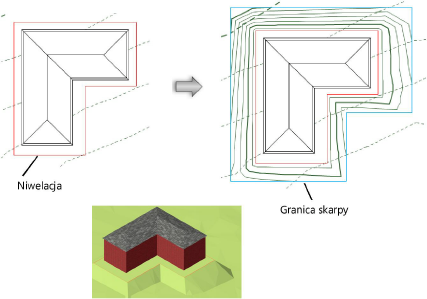

Potrzebujesz więcej informacji? Poproś o pomoc naszego wirtualnego asystenta Dexa! ![]()